
40 Commandes Linux à connaitre
Sep 17, 2022Tout bon Dev se doit de connaitre quelques lignes de commande sous Linux...
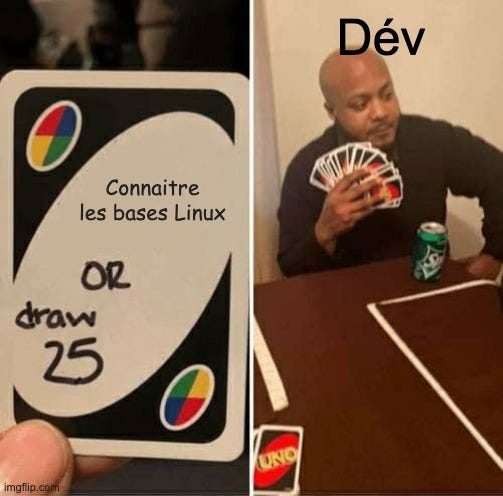
Enfin, y'a rien d'obligatoire, mais ça peut servir !
Dans le doute, voici un petit exercice.
Sauras-tu dire ce que chacune des commandes ci-dessous fait ?
Tu as toutes les réponses plus bas, ne triches pas !
Je te mets quelques petits bonus super cool à la fin.
-
pwd
-
cd
-
ls
-
clear or cls
-
cp
-
mv
-
mkdir
-
rmdir
-
rm
-
touch
-
locate
-
find
-
grep
-
sudo
-
df
-
du
-
head
-
tail
-
diff
-
tar
-
chmod
-
chown
-
jobs
-
kill
-
ping
-
wget
-
top
-
man
-
echo
-
zip / unzip
-
hostname
-
ifconfig
-
route
-
iptable
-
useradd / userdel
-
passwd
-
sed
-
awk
-
netstat
-
traceroute
La solution
Comme tout bon informaticien, je suis flemmard
Pour connaitre ce que fait une commande, il suffit de faire
man "nom de la commande" 😜Les Bonus
-
Revenir directement dans le précédent dossier
cd /var/log
cd /home/imrane/source
cd - # te ramène dans /var/log directement-
Liste-moi tous les fichiers PHP dans mon dossier qui contiennent le "require_once" en me listant le nom du fichier et la ligne
-
Attention le backslash point virgule est important
-
find . -type f -name "\*.php" -exec egrep -Hn "require_once" {} \;-
Remplace-moi tous les require_once d'un fichier PHP par des require
# Juste pour voir le résultat que ça va donner
sed -e 's/require_once/require/' index.php
# Pour faire la modification dans le fichier directement
sed -I -e 's/require_once/require/' index.php-
Pour avoir les ports ouverts et les adresses IP sur lesquels ils écoutent
-
Très utile pour savoir si ton serveur Web/BDD tourne
-
netstat -antup | grep LIST-
Pour lire un fichier de log qui est en cours d'écriture et pouvoir arrêter le défilement automatique
-
less : puis shift+f pour passer en mode tail -f (scroll automatique)
-
Puis ctrl+c pour arrêter le scroll automatique
-
-
Pour avoir la taille de tous les dossiers de l'endroit où tu es
-
Très utile pour savoir quel est le plus gros dossier quand tu dois faire le ménage
-
du -h --max-depth=1
Conclusion
Réviser les basiques, ça t'évite de perdre du temps, surtout quand on te demande de réparer sur la prod en direct 😜
Voilà :)
Imrane 🏖
La newsletter pour ne rien louper
Rejoins les 2500 lecteurs de la newsletter pour obtenir des conseils, des stratégies et des ressources pour développer et monétiser tes compétences Tech.